

Выбор программы записи экрана актуален для многих пользователей. Такие видео используют для личных целей, например, чтобы записывать фрагменты электронных курсов или разговоров по скайпу. Также такой материал пригодится для блога или сайта или решения рабочих задач, например, если необходимо снимать инструкции для работы с софтом, корпоративным порталом и т.д.
 Вам будет интересно:Jabra представила в России камеру с углом обзора 180°
Вам будет интересно:Jabra представила в России камеру с углом обзора 180°
Записать видео с экрана компьютера технически доступно каждому. Метод зависит от вашего устройства и его операционной системы. Также от потребностей, ведь может понадобиться расширенный функционал для удобства и быстроты реализации задумки.
Далее мы рассмотрим 3 способа записи экрана при помощи разных программ и сервисов. Прочитав статью, вы сможете определить для себя наиболее удобный и уже сегодня приступить к действиям.
Съемка экрана без программ в Windows 10
Обладатели операционной системы Windows 10 могут сделать запись экрана ноутбука без дополнительных программ и онлайн-сервисов. Разработчики новой версии позаботились о любителях компьютерных игр и создали приложение Xbox Game Bar. Пусть вас не смущает, что оно для геймеров. «Камерой» здесь пользуются не только во время игры, но и чтобы снять фрагмент ролика с YouTube, путь нахождения документа, видеоконференцию и т.д.
 Вам будет интересно:vivo выпустила свои первые умные часы
Вам будет интересно:vivo выпустила свои первые умные часы
Нет необходимости настраивать процесс, достаточно ввести в поиске «xbox» или воспользоваться горячими клавишами Win+G, предварительно открыв окно, с которого будете вести запись. Перед вами появится панель с кнопкой «Записать». При нажатии на нее вам будет предложено сделать скриншот, записать видео, включить/выключить микрофон.
Сочетания горячих клавиш:
● Win+G — вызов панели Xbox Game Bar;
● Win+Alt+PrtSc — сделать снимок экрана;
● Win+Alt+R — начать запись экрана;
● Win+Alt+M — включить/выключить микрофон во время записи.
Интерфейс Xbox Game Bar
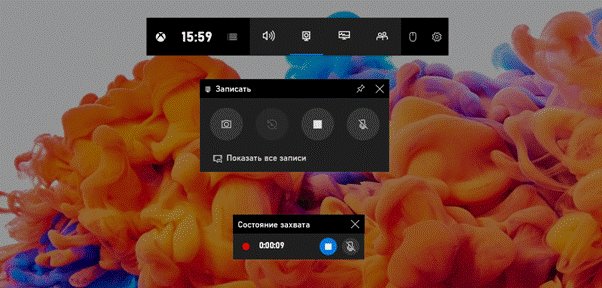
Это приложение располагает базовым набором функций для захвата экрана. Оно подойдет для записи роликов или игры в полноэкранном режиме. Если создаете видеоуроки, инструкции и другие ролики, требующие проработки материала, то понадобятся дополнительные сервисы. И, конечно, Xbox Game Bar не доступен пользователям ранних версий Windows.
Как снимать видео с экрана компьютера с помощью программы «Экранная Камера»
Для более сложных и творческих задач можно воспользоваться программами, которые сочетают в себе и съемку экрана, и элементы видеоредактора. Это позволит сделать запись со звуком или без и преобразовать ее в полноценный ролик.
Пример такой многофункциональной программы — «Экранная Камера». Ее можно скачать и установить на ваш компьютер, она не требует много места на диске. Все возможности «Экранной Камеры» можно быстро освоить, так как весь интерфейс на русском языке и интуитивно понятен. При возникающих трудностях всегда можно обратиться к бесплатным обучающим материалам или в техническую поддержку.
Преимущества:
● Фиксирует происходящее в любой части экрана.
Вы сами выбираете, что именно будет в записи — весь экран, его фрагмент или отдельное окно.
● Возможности редактирования.
Вам не потребуются дополнительные программы. Вы сможете обрезать видео, вставить заставку, наложить музыку и озвучить ролик после завершения видео.
● Каталог музыки и шаблонов для заставки.
Ускорить процесс позволит встроенная библиотека мелодий и готовых вариантов заставки, куда можно просто вставить нужный текст. Программа позволяет добавлять свои треки к видео и создавать собственный дизайн обложки.
● Экспорт во все популярные форматы.
Сохранить работу можно в различных форматах: AVI, MP4, MPEG, а также подготовить его для публикации в Интернете по заданным параметрам самых популярных ресурсов и сетей: YouTube, VKontakte, Facebook и т. д.
Больше о возможностях программы на сайте: https://screencam.ru
Алгоритм съемки:
1. Установите и откройте программу через появившийся ярлык на рабочем столе.
2. Укажите параметры: участок захвата видео, размер и настройки звука. Нажмите кнопку «Записать»: съемка экрана стартует после 5-секундного отсчета.
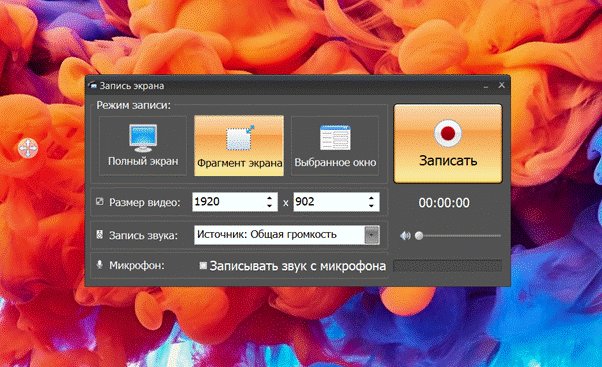
3. После завершения нажмите кнопку «Остановить». Откроется окно предпросмотра, где можно сразу сохранить видео или перейти к его редактированию.
4. Добавляйте заставку, озвучку, аудиофайлы, выбирая нужные функции в интерфейсе программы.
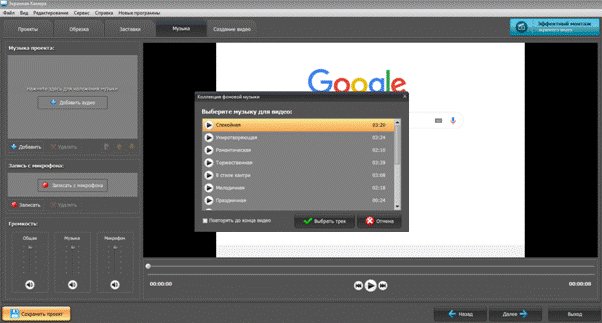
5. Нажмите кнопку «Создание видео». Конвертировать результат можно в различные форматы, в том числе Full HD, Flash-видео и TS.
Как снимать онлайн: преимущества и недостатки
Альтернатива предустановленным приложениям и отдельным программам — онлайн-сервисы. Они просты в использовании, некоторые имеют возможности редактирования видео и экспорта в нужный формат. Ими можно воспользоваться на любом компьютере или ноутбуке, они работают без скачивания, и вы не привязаны к одному устройству.
Часто такие сервисы предполагают подписку. Например, онлайн-рекордер Chipchamp, где надо зарегистрироваться и выбрать пакет услуг, стоимость самого дорогого — $39 в месяц. Бесплатный вариант имеет ограниченные возможности, например, конвертацию не во все форматы или только с небольшим разрешением. Это удобно тем, кто делает ролики, чтобы смотреть их со смартфонов.
Бесплатный рекордер ShareIt записывает экран или отдельное окно, загружает видео в облако. Ссылкой на результат можно поделиться с друзьями или скачать.
А сервис RecordScreen обрабатывает материал напрямую в браузере без загрузки на сервер, что обеспечивает конфиденциальность. Но для оформления ролика все-таки понадобится отдельный видеоредактор.
Плюсы:
● Не требуют установки и не привязаны к одному компьютеру.
● Гибкая система индивидуального подбора функций.
● Широкие возможности постобработки роликов.
● Большие библиотеки аудио и доступ к стокам.
Минусы:
● Часто интерфейс весь или частично на иностранном языке.
● Зависимость от наличия Интернета и сбоев сети.
● Вероятность забыть отключить подписку и потерять деньги.
● Ежемесячная или ежегодная оплата неудобна тем, кто пользуется сервисом непостоянно.
● Необходимость регистрации, указания своих реквизитов, сохранение материала на сторонних серверах.
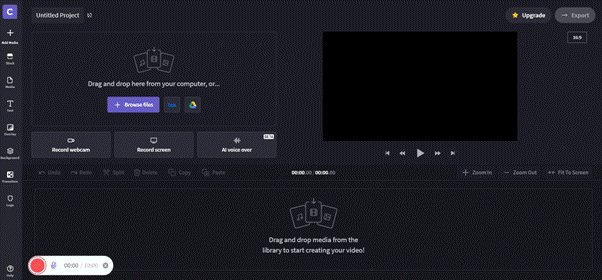
Интерфейс онлайн-сервиса для записи и монтажа видео Chipchamp
Итоги
Мы рассмотрели доступные способы, как записать видео с экрана компьютера. Каждый из них по-своему удобен и имеет свои преимущества под разные запросы.
Приложение для Windows 10 уже установлено и запускается от нажатия комбинации клавиш, но снимает только полный экран, а для монтажа ролика нужны дополнительные программы. Онлайн-сервисы впечатляют своими возможностями и не требуют установки, но в них ничего не сделаешь без Интернета, они часто заставляют переплачивать, или просто неудобны.
Программа «Экранная Камера» — оптимальный вариант, сочетающий в себе все важные функции рекордера и редактора, которые позволяют не только записать видео, но и получить готовый качественный ролик без подписок и регистрации.
https://screencam.ru
Software (ПО компьютера)
Поделиться:
